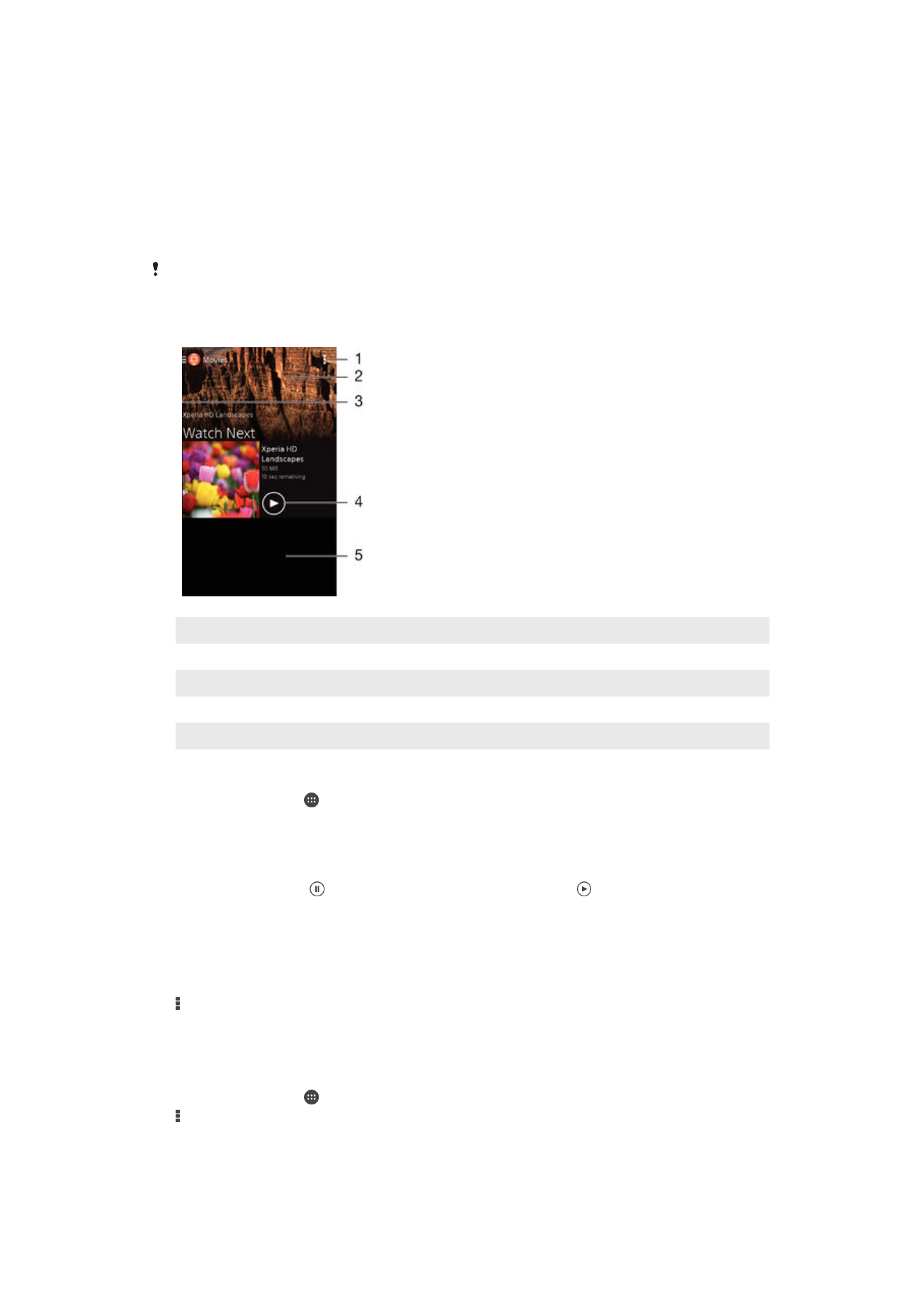
मूवी में वीडियो चल्िे के शलए
1
अपिी होम स्क्रीि से, टैप करें, कफर मूिी ढूंढें और टैप करें.
2
वह वीडियो ढूंढें और टैप करें सरसे आप चल्ि् च्हरे हैं. यटर स्क्रीि पर वीडियो डिस्प्ले िहीं
होर् है, रो मूवी होम स्क्रीि मीिू खोलिे के शलए स्क्रीि के ब्एं शसरे को र्ईं ओर खींचें, कफर
उस वीडियो को ढूंढें और टैप करें सरसे आप चल्ि् च्हरे हैं.
3
नियं्रिणों को डिस्प्ले करिे य् छुप्िे के शलए, स्क्रीि टैप करें.
4
चल्ि् रोकिे के शलए, टैप करें. चल्ि् पुिः आरंभ करिे के शलए, टैप करें.
5
रीव्इंि करिे के शलए, प्रगनर ब्र म्कतार को ब्ईं ओर खींचें. रेज़ी से अग्रेवषर करिे के शलए,
प्रगनर ब्र म्कतार को र्ईं ओर खींचें.
ककसी ब्हरी डिव्इस पर वीडियो चल्िे के शलए
1
रब वीडियो चल रह् हो रो सभी नियं्रिणों को डिस्प्ले करिे के शलए स्क्रीि टैप करें.
2
>
Throw टैप करें.
3
उस ब्हरी डिव्इस क् चयि करें सरस पर आप वीडियो चल्ि् च्हरे हैं. यटर कोई ब्हरी
डिव्इस उपलब्ि ि हो, रो एक डिव्इस रोड़िे के शलए ऑि-स्क्रीि निर्देिों क् प्लि करें.
मूवीज़ में सेटटंग पररवनरतार करिे के शलए
1
अपिी होम स्क्रीि से, टैप करें, कफर मूिी ढूंढ़ें और टैप करें.
2
>
सेटटंग टैप करें, कफर इ्छछ्िुस्र सेटटंग पररवनरतार करें.
94
यह इस प्रक्िि क् इंटरिेट संस्करण है। © शसफता निरी उपयोग हेरु मुट्रिर करें।
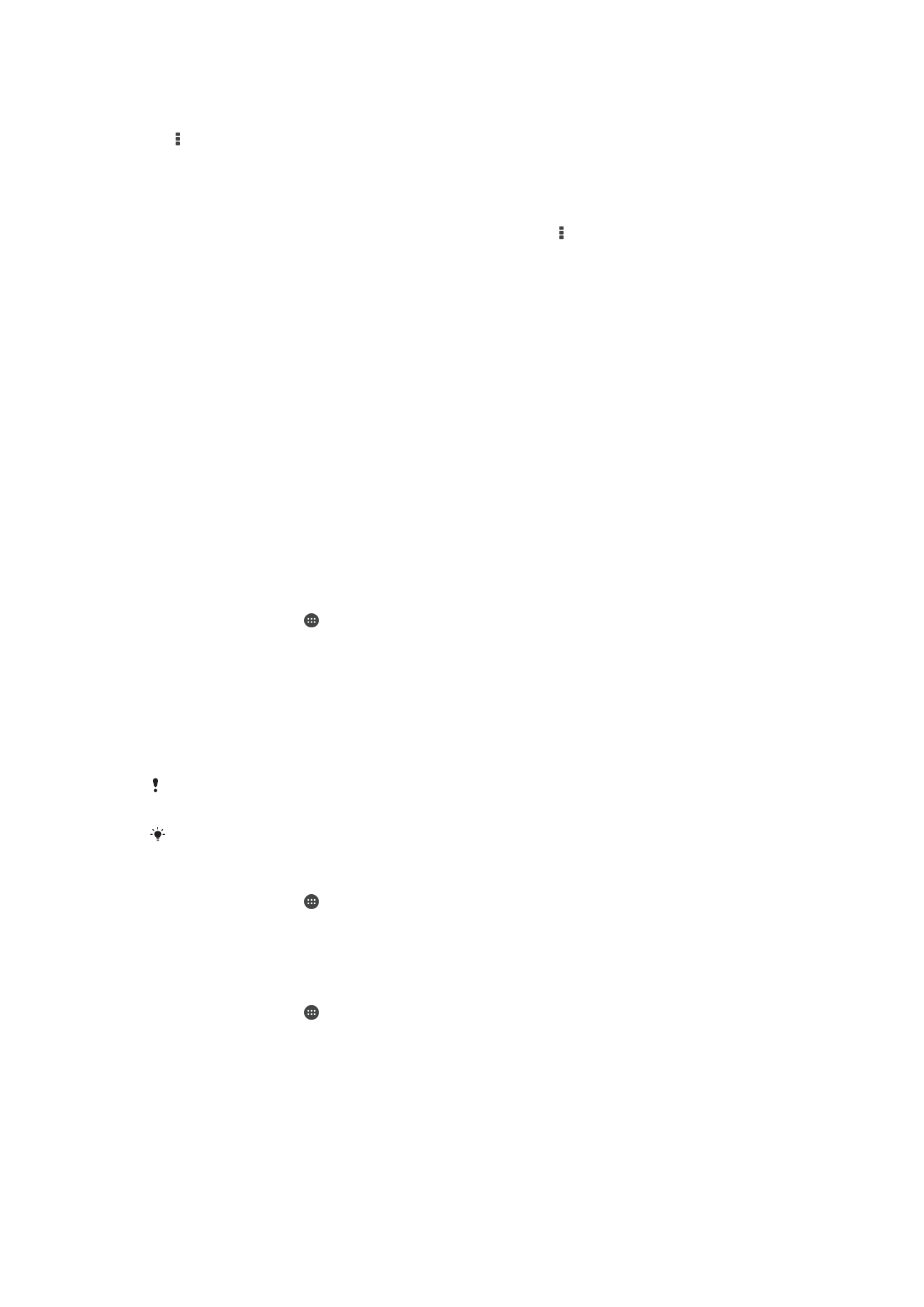
ककसी वीडियो के चलरे समय ध्वनि सेटटंग पररवनरतार करिे के शलए
1
ककसी वीडियो के चलरे समय, नियं्रिणों को डिस्प्ले करिे के शलए स्क्रीि को टैप करें.
2
टैप करें, कफर ध्ितन सेटटंग को टैप करें.
3
उि ध्वनि सेटटंग के चेकबॉक्स थचसन्हर करें सरन्हें आप सकक्रय करि् च्हरे हैं.
4
रब आपक् क्यता संपन्ि हो र्ए, रो ठीक टैप करें.
कोई वीडियो स्झ् करिे के शलए
1
रब एक वीडियो कफ़ल्में य् टीवी िो के अंरगतार रकक्षर होर् है, रब टैप करें, कफर साझा करें
टैप करें.
2
वह अिुप्रयोग टैप करें सरसे आप वीडियो स्झ् करिे के शलए उपयोग करि् च्हरे हैं, कफर उसे
भेरिे के शलए संबंथिर चरणों क् प्लि करें.